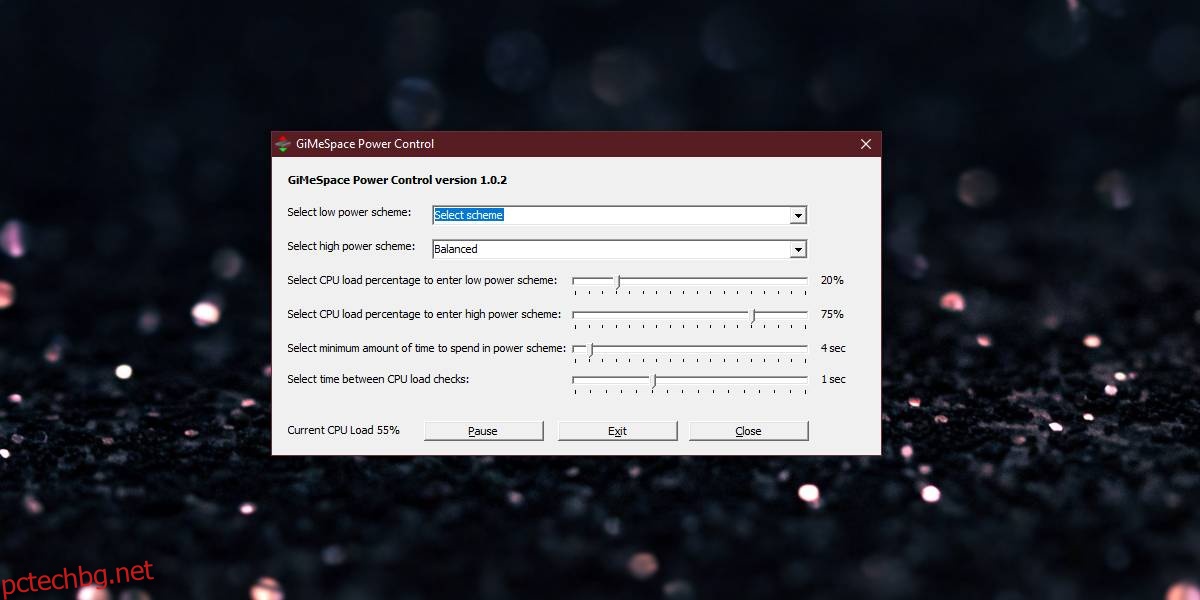Плановете за захранване ви позволяват да управлявате производителността на вашата система и батерията. Разгледахме приложение, което ви позволява да промените плана за захранване, когато вашата система е неактивна за кратък период от време. Това е добър начин да пестите батерията си. GiMeSpace Power Control е безплатно приложение за Windows, което ви позволява да променяте плановете за захранване при натоварване на процесора. Ако вашият процесор е под високо натоварване, можете да преминете към план с висока производителност. Ако е под нормално натоварване, планът за захранване ще премине към балансиран план.
Можете също да го конфигурирате да превключва към всеки персонализиран план, който сте конфигурирали.
Планове за захранване при натоварване на процесора
Изтегли и инсталирайте GiMeSpace Power Control. Преди да щракнете върху Край на последния екран, не забравяйте да премахнете отметката от опциите за допълнителни оферти.
Стартирайте приложението и изберете натоварването на процесора, което трябва да задейства схемата с ниска мощност за активиране. След това изберете натоварването на процесора, което трябва да задейства плана за висока мощност за активиране. Можете да персонализирате колко често приложението проверява натоварването на процесора и минималния период от време, през който даден план за захранване остава активен, преди да преминете към другия.
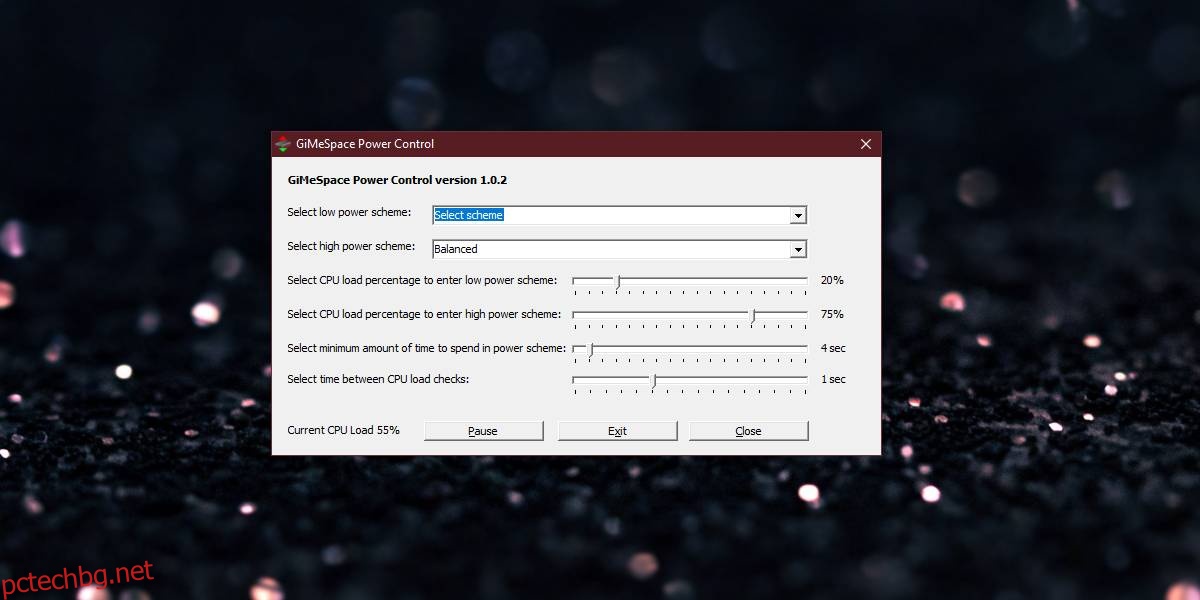
Един от начините, по които планът за захранване ограничава консумацията на енергия на вашия екран, е чрез ограничаване на това колко енергия може да консумира вашият процесор. Високопроизводителният план за захранване дава на вашия процесор неограничена мощност, докато балансираният план за захранване го ограничава.
При балансиран план за захранване вашият процесор ще изпитва по-голямо натоварване от нормалното. Когато преминете към план с висока производителност и на вашия процесор е позволено повече мощност, използването му може да спадне. Трябва да имате това предвид, докато настройвате приложението да превключва планове.
За приложения, които упражняват значително натоварване на процесора, или приложения, които варират между висока и ниска употреба на процесора, трябва да бъдете особено внимателни, когато настроите плана за ниска мощност да се задейства. Трябва също да споменем, че ако вашата система е неактивна, Windows 10 може да започне да я сканира за вируси. Това е нормално, но упражнява значително натоварване на процесора, така че отново вземете предвид това, когато настройвате приложението. Като алтернатива можете да деактивирате Windows Defender за кратък период от време, ако използвате приложение, което ще облага процесора. Уверете се, че сте го активирали отново, след като приключите с приложението.
Също така е добра идея да проверите колко мощност е разрешено да използва вашият процесор според плановете, които използвате, ако сте настроили персонализирани планове за захранване.